发布时间:2023-01-29 08:32:18
电脑回收站清空了怎么恢复?很多用户在使用电脑的时候,都会对回收站这个功能不够重视。例如:一些有用或者无用的数据,直接拖放到回收站当中,后期没有做好妥善保存直接清空,并导致了数据丢失的问题发生了。那么,电脑回收站清空该怎么恢复呢?请不要担心,下面小编就来分享三种数据恢复方法,一起来看下吧。
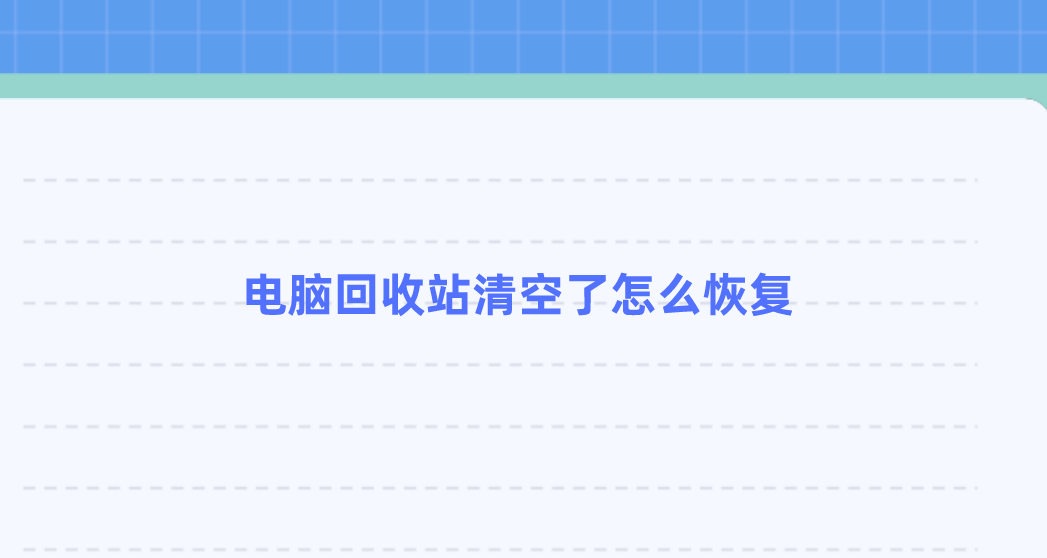
一、备份还原恢复数据
关于回收站清空丢失数据的删除方式,属于是永久性删除,但这不代表数据就直接无法恢复了。目前,大家关于数据安全的意识很高,如果说您执行过备份的操作,那么第一种方法完全适合您。首先,打开电脑的运行窗口,并在其中输入“Control”。然后,在弹出的控制面板上,选择“备份和还原”的功能选项。最后,点击右下角的“还原”按钮即可将电脑清空回收站丢失的数据恢复了。
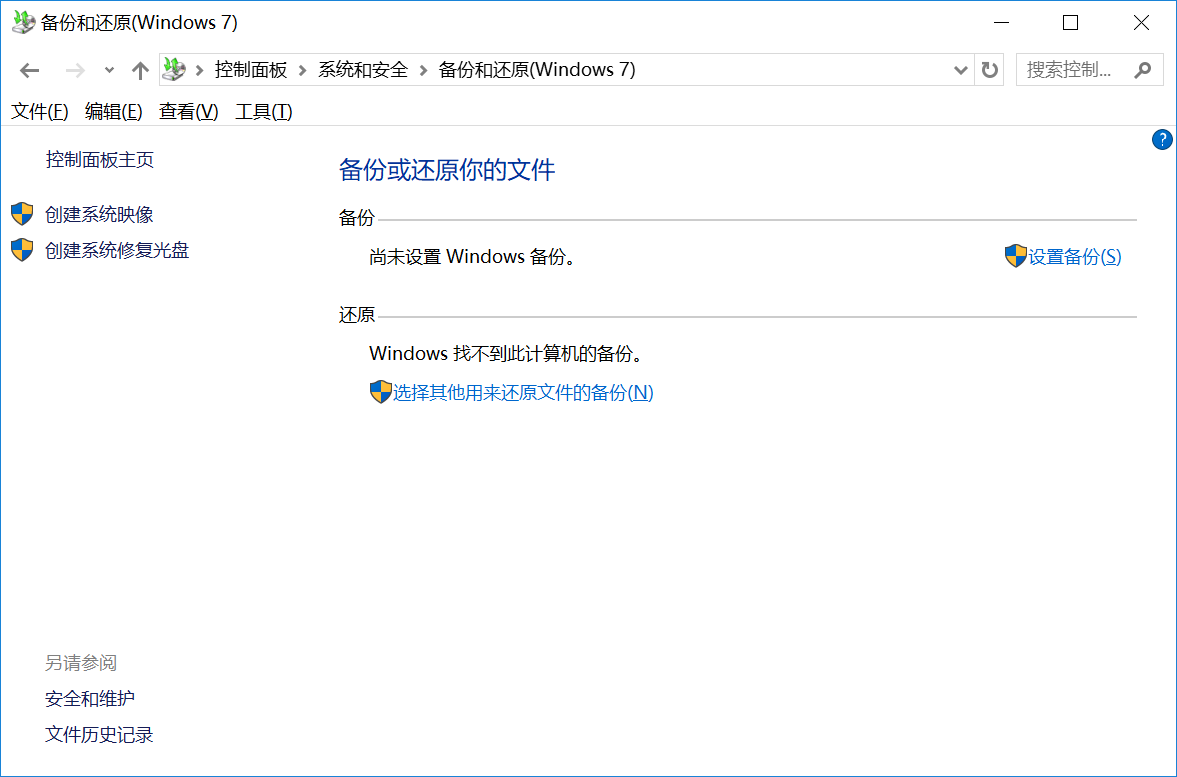
二、专业软件恢复数据
如果您没有执行过备份的操作,或者说网络上找到的方法没有效果,那么这里分享到的第二种专业方法也可试试看。以“Superrecovery”这款软件为例:直接运行Superrecovery恢复软件,点击“误清空回收站恢复”模式,软件中还有其他五种恢复模式,也可以帮助我们解决其他设备的数据丢失问题。选好之后还要选择数据之前的位置和具体类型,例如桌面可点击“C盘”,并直接点击“扫描”。
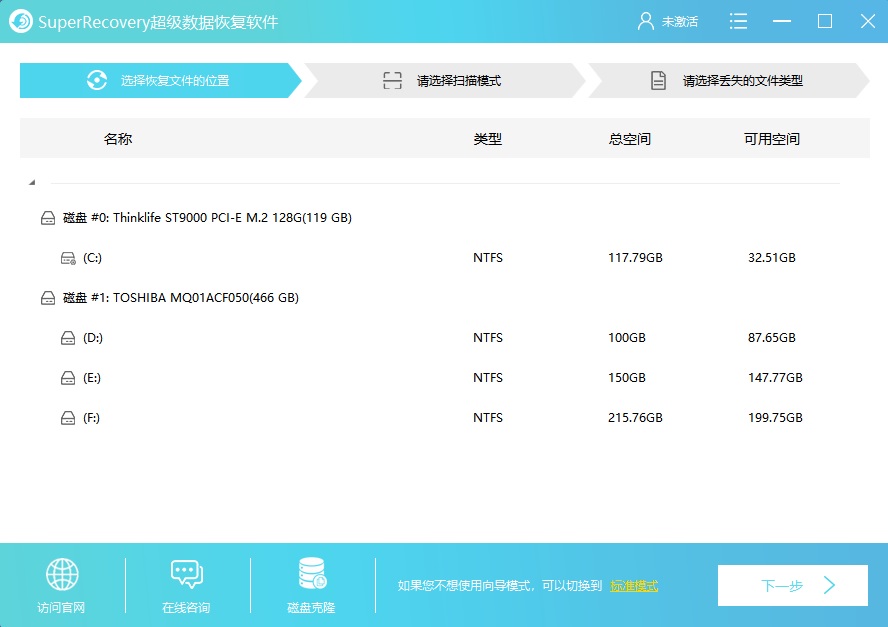
三、免费功能恢复数据
除了上面分享的两个方法以外,其实操作系统也是有自带的免费功能可以恢复数据。操作很固定,但是比较繁琐。首先,在运行窗口输入regedit 回车后,打开注册表编辑器,按电脑提示依次展开相关链接。接着要在左侧空白处新建“主键”单元,并把它重命名为“645FFO40--5081--101B--9F08--00AA002F954E”,同时要把默认选项中主键的键值改为“回收站”,最后只需重启电脑,即可找回被硬盘丢失的文件。
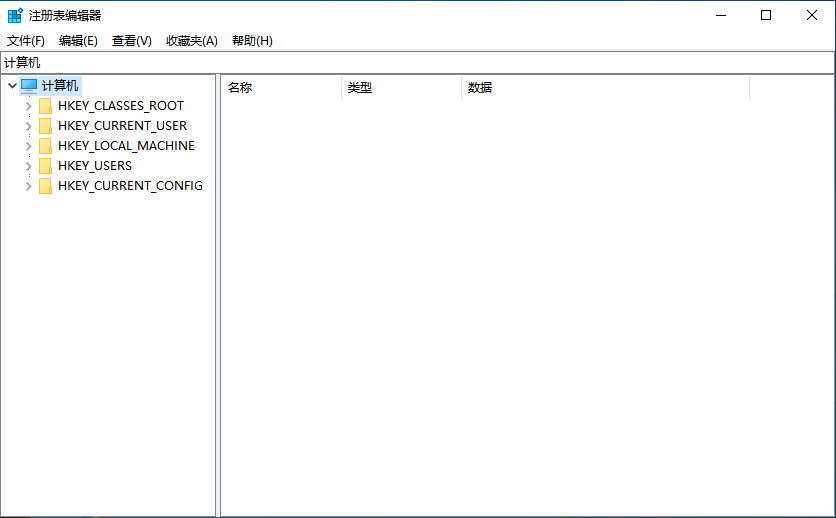
以上就是小编为大家分享的三种可以恢复电脑清空回收站丢失数据的方法了,相信您只要根据当前的实际情况,选择其中一个适合自己的方法,总归能够将问题顺利解决。当然了,如果说您没有执行备份数据的习惯,在遇到数据丢失的问题之后,也千万不要着急,更加不要病急乱投医。温馨提示:如果您在使用Superrecovery这款软件的时候遇到问题,请及时与我们联系,祝您清空回收站丢失数据恢复成功。